HP製ノートブックパソコン「HP ProBook 450 G6」のセットアップ後に、[f7]キーでカナ変換出来なくなっていることがありました。同時にセットアップした同機種では変換出来るのに、[fn]キーを押さないとカナ変換出来ない設定になっているのです(おそらく、出荷時に個体差があるのだと思います)。
つまり、デフォルトで[fn]キーのロックが有効になっていて、fキーが操作キーモード(音量や画面明るさの調整など)になっているわけですが、これを無効化するにはBIOS設定でファンクションキーの設定を変更します。
手順は機種により若干異なるようですが、概ね、以下のとおりです。
BIOSからfnキーの操作キーモードを無効化する
- PCをシャットダウンして電源を切る
- PCの電源を入れ、「BIOS Setup Utility」が開くまで[f10]キーを何度も繰り返し押す。
(機種により、[esc]キーの連打でまずスタートアップメニューを開き、その後、[f10]キーを押して「BIOSセットアップメニュー」を開く場合もあります) - 「BIOS Setup Utility」が開いたら、矢印キーの左右で [System Configurations] (システム構成) メニューを選択する。
- [System Configurations] に移動したら、矢印キーの上下で [Action Keys Mode] (操作キーモード) を選択する。
- [Enter]キーを押すと、[Enabled / Disabled] (有効/無効) オプションが表示されるので、矢印キーの上下で[Disabled](無効)を選択する。
- [f10]キーを押して保存し、PCを再起動する
[Enabled(有効) / Disabled(無効)] の選択により、下記のように設定されます。
- Enabled(有効)
- fキーが操作キーモードになり、[fn]キーを押さなくても、デフォルトで音量や画面明るさ調整の役割を担います。[fn]キーを押すことにより、カナ変換などの役割となります。
- Disabled(無効)
- fキーがデフォルトでは、カナ変換や半角変換などの役割を担います。例えば、[f7]キーでカタカナ変換となります。[fn]キーを押すことにより、音量や画面明るさ調整になります。
BIOSから設定変更できない場合
BIOSのバージョンやモデルによってBIOSから変更できない(変更する項目が無い)場合があります。
その場合は、[fn]キーと左[shift]キー(fn lock)を同時に押すと、fn(ファンクション)モードが有効になり(fnキーのランプが点灯)、fキーがデフォルトでカナ変換や半角変換などの役割となります。
左[shift]キーに「fn lock」表記があれば、この方法と見て間違いないと思います。
以上、ご参考になれば幸いです。
皆さまにすべての良きことが雪崩のごとく起きますように。
https://support.hp.com/jp-ja/document/c04094128


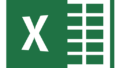
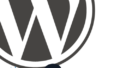
コメント